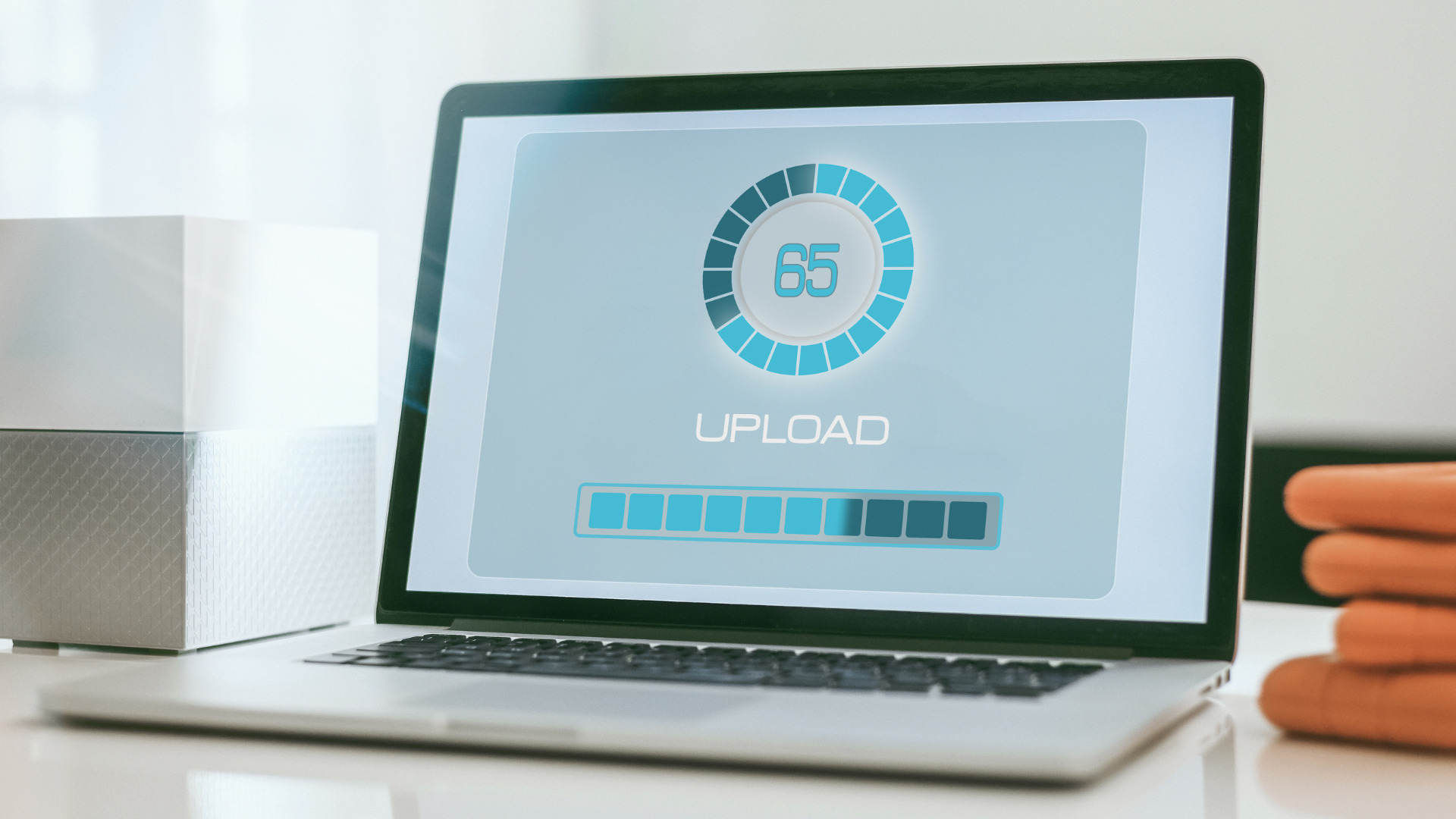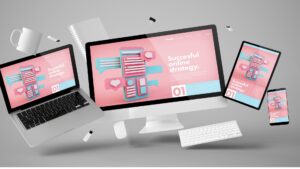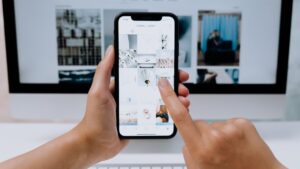Linux、Unix、macOS、Windows…。普段よく聞くこれらのOS、具体的に何が違うかご存じでしょうか?この記事では、それぞれのOSの特徴や技術的な違いを初心者にも分かりやすく解説します。また、企業の経営層やマネージャーにとって重要なコストやサポート面にも触れ、ビジネス視点でのOS選択ポイントもお伝えします。あなたに最適なOSを見つける第一歩として、ぜひお役立てください。



OSとは?
OSの基本的な役割と機能
パソコンやサーバー、スマートフォンなどのコンピュータには**オペレーティングシステム(OS)**が必要不可欠です。OSはコンピュータのハードウェア資源(CPUやメモリ、ディスクなど)とソフトウェアを管理し、アプリケーションに共通のサービスを提供する基盤となる基本ソフトウェアです (Operating system – Wikipedia)。たとえばOSがあるおかげで、ユーザーはハードウェアの細かな制御を意識せずにプログラムを動かすことができます。OSはコンピュータ起動時に読み込まれ、メモリ管理(メモリ割り当てと解放)、プロセス管理(CPU時間のスケジューリングなど)、デバイス管理(周辺機器とのやり取り)、ファイル管理(データの保存と読み書き)といった多くの機能を担っています (OSの機能と構成とは??初心者にも分かりやすく解説! | GeeklyMedia(ギークリーメディア) | Geekly(ギークリー) IT・Web・ゲーム業界専門の人材紹介会社)。このようにOSが仲介役となることで、人間はハードウェアの仕組みを直接意識せずにコンピュータを操作できるのです。
OSの歴史と進化
OSの歴史はコンピュータの歴史とともに始まり、時代とともに大きく進化してきました。初期のコンピュータでは利用目的ごとに専用のOSが作られていましたが、1960年代末に汎用的なマルチユーザーOSとして生まれたのがUnixです。Unixは1969年にAT&Tベル研究所のケン・トンプソン氏らによって試作され、わずか数週間でアセンブラ、エディタ、カーネルからなるOSの原型が完成しました (Unix vs Linux: The history of how Unix started and influenced Linux) (Unix vs Linux: The history of how Unix started and influenced Linux)。1970年代にはUnixがC言語で書き直されて移植性が高まったことで、大学や企業に広まり、多くの派生版(AT&TのSystem Vやカリフォルニア大学のBSDなど)が登場しました。その後1980年代には各社が商用Unix(IBMのAIX、HPのHP-UX、サン・マイクロシステムズのSolarisなど)を開発し、Unixファミリーが大きな系統樹を形成しました (Linux vs. Unix: What’s the difference? | Opensource.com)。
一方、個人向けコンピュータの普及期には別の系統が進化しました。1980年代初頭に登場したMS-DOSはシンプルなシングルタスクOSでしたが、マイクロソフトは1985年に初のグラフィカルOS「Microsoft Windows 1.0」をリリースし (Microsoft Windows | History, Versions, & Facts | Britannica)、以降Windowsは使いやすいGUIと豊富なアプリケーションで急速に普及しました。特に1995年発売のWindows 95でDOSからの統合を果たして以降、Windowsは個人用PC市場を席巻し、一時は全世界のパーソナルコンピュータの約90%がWindowsを搭載するまでになりました。
1990年代にはもう一つ大きな動きがありました。1991年、フィンランドの大学生リーナス・トーバルズ氏がLinuxカーネルの開発を開始します。彼は当時高価だったUnixに代わる無料のUnixクローンを趣味で作り始め、1991年8月にインターネット上でソースコードを公開しました (Linux Evolution: A Comprehensive TimeLine)。この「Linux」はインターネットコミュニティの協力を得て急速に発展し、1990年代後半には安定したOSとしてサーバー分野を中心に採用が広がりました。Linuxはオープンソースであるため誰でも自由に改良・再配布でき、これがイノベーションを加速させました。
Apple社のOSも大きな転換を遂げています。初期のMacintosh用OS(いわゆるClassic Mac OS)は独自路線でしたが、2001年にAppleはUnixベースの新OS「Mac OS X(現macOS)」をリリースしました (Apple launched its revolutionary OS X 21 years ago | AppleInsider)。macOSはNeXT社から継承した技術を基に、BSD系UnixとMachマイクロカーネルを組み合わせた「Darwin」というコアを採用しています。これによりMacは内部的にはUnix互換の堅牢性を得つつ、ユーザーには洗練されたGUIを提供する現在の形へと進化しました。
このように、Linux、Unix、Windows、macOSはそれぞれ異なる歴史的背景と哲学のもとで発展してきました。では次に、それぞれのOSがどのような特徴を持ち、どのように使われているのかを見ていきましょう。
各OSの特徴
Linuxの特徴と用途
LinuxはLinus Torvalds氏が開発したオープンソースのOSカーネルを指しますが、一般にはLinuxカーネルを含むディストリビューション(UbuntuやFedoraなど)の形で提供されます。最大の特徴はオープンソースであることと、基本的に無償で利用できることです (Linux vs. Unix: What’s the difference? | Opensource.com)。誰でもソースコードを入手・改変できるため、世界中の開発者コミュニティがLinuxの改良に参加しており、その結果として信頼性やセキュリティが高い水準で維持されています (Is Linux Really More Secure than Windows? | PIA VPN)。Linuxは当初はPC愛好者や研究者に使われていましたが、現在では主要なサーバーOSとして地位を確立しています。実際、ウェブサーバーの約96%がLinuxで動いているとの統計もあり (Linux Evolution: A Comprehensive TimeLine)、クラウドサービスの多く(例えばAWSやMicrosoft Azureの仮想マシンの40%以上 (Linux vs Windows – a cost comparison – Longitude))がLinuxを採用しています。またスーパーコンピュータの世界でもLinuxは圧倒的で、2017年以降は世界トップ500のスーパーコンピュータ全てがLinuxをOSに用いています (Usage share of operating systems – Wikipedia)。
Linuxは目的や好みに応じてさまざまな**ディストリビューション(ディストロ)**が存在するのも特徴です。企業向けにサポートが充実したRed Hat Enterprise LinuxやSUSE Linux Enterprise、開発者や個人向けに人気のUbuntu、Fedora、Debian、また組み込み機器向けのBuildrootやYoctoなど、多岐にわたります。それぞれパッケージ管理システムや標準搭載ソフトが異なりますが、いずれも共通してLinuxカーネル上で動作するため基本的な動作やコマンドは似ています。自由度が高くカスタマイズが可能なため、サーバー用途(Webサーバー、データベースサーバー等)、開発環境、IoT機器、ネットワーク機器(ルーターやスイッチのOS)など幅広い分野でLinuxは利用されています。デスクトップ用途ではWindowsやmacOSに比べシェアは小さいものの、プログラマーやITプロフェッショナルの中には開発効率や制御性を理由にLinuxデスクトップを愛用する人もいます。またAndroidのように、LinuxカーネルをベースにモバイルOSを構築した例もあります。
Linuxの強みとしては、安定性と高速性、セキュリティの高さ(詳細は後述しますがウイルスが少ない傾向があります)に加え、ライセンス費用が不要でコスト面の優位があることが挙げられます。逆にデメリットとしては、一般ユーザーにとっては設定や操作に専門知識が必要な場合があること、商用ソフトウェアやデバイスドライバの対応がWindowsほど手厚くないことが指摘されます。しかし昨今では多くのハードウェアがLinuxを公式サポートし、LibreOfficeのようなオープンソースの高機能アプリも充実してきたため、用途によっては十分にデスクトップOSとして活用可能です。
Unixの特徴と用途
Unix(ユニックス)は、もともと1960年代末に誕生した伝統的なOSファミリーの総称です。技術的にはLinuxの祖先にあたる存在で、現在のUnixは主に商用Unix(いわゆるプロプライエタリUNIX)を指すことが多いです。Unixの特徴は、高い安定性とマルチユーザー・マルチタスク機能を早くから備えていたことです。古典的なUnixシステムはC言語で実装され、POSIXという標準規格に従った共通のAPIを持つため、Unix系OS間ではソフトウェアの移植が比較的容易です。現代でもmacOSやLinuxはUnixの哲学(「1つのプログラムは1つのことをうまく行う」など (Unix vs Linux: The history of how Unix started and influenced Linux))を受け継いだUnix系OSと言えます。ただし厳密には、「Unix」という名称はThe Open Groupによる商標であり、認定試験に合格したOSのみが名乗れるものです。その意味で現在「UNIX」と認定されている代表例はIBMのAIXやHewlett Packard EnterpriseのHP-UX、Oracle(旧Sun Microsystems)のSolaris、そしてAppleのmacOS(UNIX 03認証取得)などがあります。
商用Unixの多くは企業の大型システムやミッションクリティカルな用途で長年採用されてきました。例えばIBMのAIXは銀行や通信会社などフォーチュン500企業の基幹業務で今なお広く使われており、世界のトップ10銀行のすべてがIBM Power(AIXが動作)上で最重要ワークロードを実行しているとの報告もあります (IBM AIX Is Still a Pillar in the Enterprise)。このような企業がUnix(AIXやHP-UX)を信頼する理由は、何年にもわたる運用で証明された堅牢性と信頼性、そしてハードウェア(RISCアーキテクチャの専用サーバー)との最適化により高いパフォーマンスを発揮する点にあります。ダウンタイムを極限まで嫌う金融取引システムや通信キャリアの基幹系では、Unixサーバーが今も重要な役割を果たしています。
Unixシステムのもう一つの特徴は、基本的に**各ベンダーの独自製品でありクローズドソース(非公開ソース)**で提供される点です (Linux vs. Unix: What’s the difference? | Opensource.com)。Linuxが無償であるのに対し、商用Unixは有償のライセンス形態をとるのが一般的で、特定ベンダーのハードウェア上でのみ動作するケースも多くあります。例えばAIXはIBM Powerサーバーで動作し、Solaris(現Oracle Solaris)はSPARCプロセッサを搭載したサーバーで主に動作します。これによりハードとOSが一体となった最適化が可能ですが、汎用ハードウェアで動くLinuxに比べると導入コストや柔軟性の面で劣る場合があります。
用途としては、Unixは前述の大型商用アプリケーションに加え、1990年代〜2000年代には大学や研究所のワークステーション(高性能業務用PC)としても使われていました。現在ではその領域はLinuxやWindows、macOSに置き換わりつつありますが、システム管理者にとってUnix文化(CLI主体の操作やスクリプト活用など)は今も影響力が大きいです。また、FreeBSDやOpenBSD、NetBSDといったオープンソースのBSD系OSも技術的にはUnixに由来するもので、特にFreeBSDは安定性から一部の大手サービス(Netflixのコンテンツ配信サーバーなど)に採用されています (Linux vs. Unix: What’s the difference? | Opensource.com) (Linux vs. Unix: What’s the difference? | Opensource.com)。
まとめると、Unixは「歴史ある安定したOSファミリー」であり、現在は主に特定ベンダーの商用OSとしてニッチながらも確固たる地位を保っています。一般消費者が直接Unixを扱う機会は少ないですが、Unixで培われた技術はLinuxやmacOSなど身近なOSに受け継がれています。
macOSの特徴と用途
macOS(旧称Mac OS X)は、Apple社が開発するMac(Macintosh)コンピュータ向けのオペレーティングシステムです。最大の特徴は、Apple独自の洗練されたユーザーインターフェースと、内部に持つUnixベースの堅牢な構造を両立していることです。macOSのコア部分はDarwinと呼ばれるOSで、これはBSD系Unix(FreeBSD由来の要素)とMachマイクロカーネルを組み合わせたオープンソースのUnixライクOSになっています (Kernel Architecture Overview)。Darwinカーネル(XNUと呼ばれるハイブリッドカーネル)上に、Apple独自のグラフィックスエンジン(QuartzやMetal)、フレームワーク(Cocoaなど)、GUI(Aqua)などが構築されているイメージです。そのため内部的にはPOSIX準拠のUnix機能が利用でき、開発者はターミナルでlsやgrepといったUnixコマンドを使ったり、シェルスクリプトを実行したりできます。一方で一般ユーザーは直感的なグラフィカル操作だけでほとんどの作業が可能です。この**「Unixの力強さ」と「洗練されたGUI」の両立**がmacOSの大きな魅力です。
macOSはApple製ハードウェア上でのみ動作するという制約がありますが、これは裏を返せばハードとソフトの密接な統合による高い安定性・性能を実現しているとも言えます。Appleはハードウェア(現在は自社開発のM1/M2チップなど)とOSの設計を密に連携させることで、スリープからの瞬時復帰や高解像度ディスプレイの滑らかな描画、バッテリー駆動時間の最適化など、ユーザー体験を向上させています。
用途として、macOSは主に個人利用やクリエイティブ業界、ソフトウェア開発者から支持されています。例えばデザイナーや音楽・映像クリエイターには、Final Cut ProやLogic Proといった高性能な制作ソフトが動作し、Retinaディスプレイの美しい表示やカラーマネジメント機能などハード面の強みもあってMacが選ばれることが多いです。また開発者にとっても、macOSはUnix環境が整っているためWeb開発やプログラミングに適しています。実際、多くのプログラマーやWebエンジニアが開発マシンにMacBookを用いているのは、ターミナルでの操作や開発ツールの充実、そしてWindowsに比べウイルスの心配が少ない安定したUnix系OSという利点が大きいからでしょう。
セキュリティ面についても触れると、macOSはUnix由来の堅牢なアクセス権限モデルに加え、Apple独自のセキュリティ機能(アプリの署名と検証を行うGatekeeperや、不正プログラムを検出するXProtect、システム領域を不変化するSystem Integrity Protectionなど)を備えています。その結果、Windowsに比べて一般的なマルウェアが少なく、安全に利用できる傾向があります(ただし近年ではMacを標的とするマルウェアも増えてきており、万能ではありません)。
macOSの欠点としては、動作するハードウェアがApple製に限られるため初期導入コストが高いこと、業務用途ソフト(特に日本国内で普及している会計ソフト等)でWindowsのみ対応のものがあること、そしてゲーム分野で対応タイトルが少ないことなどが挙げられます。それでも近年はApple Siliconチップの高性能化やiPhone/iPadとの連携(ユニバーサルクリップボードやHandoff機能等)が評価され、ビジネス分野でもMac採用例が徐々に増えています。例えば開発者向けにMacを支給する企業や、デザイン部門でiMacを導入する事例なども見られます。
Windowsの特徴と用途
Microsoft Windowsは、マイクロソフト社が開発する世界で最も普及しているオペレーティングシステムです。一般に「Windows」という場合は個人PC向けのWindows(Windows 10や11など)を指しますが、サーバー向けのWindows Serverも含めて広範に利用されています。Windowsの特徴は、グラフィカルユーザーインターフェース(GUI)の使いやすさと豊富なアプリケーションエコシステムです。1985年に初版が登場して以降、Windowsは一貫してGUI操作の利便性向上に注力し、誰でも直感的にコンピュータを使える環境を提供してきました (Microsoft Windows | History, Versions, & Facts | Britannica)。その結果、特にデスクトップ分野では「パソコンといえばWindows」というほどに浸透し、現在も世界のデスクトップOS市場の約70%以上を占めています (Usage share of operating systems – Wikipedia)。Windowsがここまで普及した要因には、過去の資産との高い互換性(古いソフトや周辺機器も動作しやすい)、そしてオフィススイート(Microsoft Office)やWebブラウザ、開発ツール(Visual Studio)といったキラーアプリケーションを抱えていたことが大きいです。
技術的には、現在のWindows (NT系) はハイブリッドカーネルアーキテクチャを採用し、堅牢なメモリ保護とマルチタスク機能を備えたモダンOSです(技術詳細は後述) (Kernel (operating system) – Wikipedia)。初期の消費者向けWindows (95/98系) はDOSベースで安定性に難がありましたが、2001年のWindows XPでNT系に統一されて以降、OSの信頼性は飛躍的に向上しました。またハードウェア対応力にも優れ、世界中のPCメーカーやデバイスベンダーがWindows用ドライバを提供しているため、市販されている周辺機器やソフトウェアのほとんどがWindows上で動作します。この幅広いハード・ソフト対応性もWindowsの強みです。
用途としては、Windowsは個人利用から企業システムまで極めて幅広いです。個人用途では、Web閲覧やメール、文書作成はもちろん、特にPCゲーム分野では対応タイトルが非常に多く、ゲーミングPCのOSとして事実上標準となっています。企業においても、事務作業端末としてのWindows PCが主流であり、Active Directoryを用いた一括管理やグループポリシーによる制御など、エンタープライズ機能も充実しています。Windows Server製品は企業のファイルサーバーや認証サーバー(ドメインコントローラー)として、また社内で動かす業務アプリケーション基盤として広く利用されています。データベースのMicrosoft SQL Serverや、企業向けメールサーバーのExchange、開発プラットフォームの. NETなど、マイクロソフト製品との親和性が高い点も企業がWindows Serverを採用する理由です。
Windowsの利点をまとめると、ユーザーインターフェースが洗練され利用者が多いため困ったときの情報が得やすいこと、対応アプリが豊富で汎用性が高いこと、そしてマイクロソフトや各ベンダーからの公式サポートを受けられる点が挙げられます。他方、欠点としてはライセンス費用が必要であること(後述の通り企業ではサーバーに多額の費用がかかる場合もあります (Linux vs Windows – a cost comparison – Longitude))、そしてウイルスやマルウェアの標的になりやすいことがあります。世界中で使われているぶん攻撃者から狙われやすく、過去には数多くのウイルスがWindowsを介して大流行しました。ただし近年のWindows 10/11ではWindows Defenderなど強力な標準セキュリティ機能が組み込まれており、適切にアップデートを行えばセキュリティ水準は大幅に改善しています。
以上、Linux、Unix、macOS、Windowsの概要と特徴を見てきました。それぞれ設計思想や得意分野が異なり、一長一短があります。次章では、これらOS間の技術的な違いにフォーカスして比較してみます。
OSの技術的な違い
カーネルの違い(Linuxカーネル、Unixカーネル、Windows NTカーネル)
カーネル設計には大きくモノリシックカーネル(単一体型)とマイクロカーネル(極小カーネル)があり、その折衷でハイブリッドカーネルという分類もあります。
- Linuxカーネルは典型的なモノリシックカーネルです。モノリシックとはカーネル機能(プロセススケジューリングやメモリ管理、デバイスドライバなど)がすべてカーネル空間で動く方式を指し、高速に動作する反面、一部に不具合があるとシステム全体が影響を受ける可能性があります (Kernel (operating system) – Wikipedia) 。Linuxはモジュール式のモノリシックカーネルで、必要に応じてカーネルモジュールをロード・アンロードできる柔軟性も備えています。一般にモノリシックカーネルのLinuxは性能面で優れ、システムコールの実行も高速です。
- Unix系カーネルは種類によって異なりますが、古典的Unix(System V系やBSD系)はLinux同様モノリシック設計でした。一方、現在主な商用UnixであるAIXやHP-UXも基本的にはモノリシックですが、一部サービスをモジュール化しています。例外として、かつてマイクロカーネルアーキテクチャを追求したUnix系OSも存在しました(例えばMachやQNX、MINIXなど)が、パフォーマンスの問題から広範な採用には至っていません (Hybrid kernel – Wikipedia)。現在のUnix系であるmacOSについては次に述べます。
- macOSのカーネル(XNU)はハイブリッドカーネルと呼ばれます (Kernel (operating system) – Wikipedia)。これはMachというマイクロカーネル由来の構造に、BSD由来のモノリシック要素を組み合わせたものです。具体的には、基本的なタスクスケジューリングやメモリ管理などMachの機能に加え、BSDカーネルからファイルシステムやネットワークスタックなど多くの機能をカーネル空間で動作させています。そのため**「設計思想はマイクロカーネル寄りだが実装はモノリシックに近い」**というハイブリッドな性格を持ちます (Hybrid kernel – Wikipedia)。ハイブリッドカーネルはマイクロカーネルの安定性とモノリシックの性能を両立しようとするもので、macOSやWindows NTで採用されています。ただしカーネルモジュールのホットロード機能についてはmacOSでは限定的です (Kernel (operating system) – Wikipedia)。
- Windows NTカーネルもハイブリッドカーネルに分類されます (Kernel (operating system) – Wikipedia)。WindowsはNT系になってから(NT 3.1以降)一貫して同じカーネルアーキテクチャを進化させてきました。そのカーネルはマイクロカーネルの影響を受けつつ、グラフィック描画など一部のサービスを効率化のためカーネル空間で実行しています。設計上はカーネル内部をクライアント/サーバーサブシステムという形で分け、ユーザーモードでWin32サブシステム(環境サブシステム)が動作する構造です (Kernel (operating system) – Wikipedia)。これは完全なマイクロカーネルではありませんが、従来のモノリシックOSとは異なる層分けにより安定性を高めています。Windowsカーネルはカーネルモードとユーザーモードの二層構造を持ち (Hybrid kernel – Wikipedia)、ドライバやOS機能は主にカーネルモードで動作し、アプリケーションはユーザーモードで動きます (Hybrid kernel – Wikipedia)。NTカーネルは高い互換性を維持しつつマルチコア対応や64ビット化など拡張され、現行のWindows 11まで脈々と受け継がれています。
まとめると、Linuxや伝統的Unixはモノリシック志向、WindowsやmacOSはハイブリッド志向と言えます。それぞれカーネル設計に違いはありますが、現代のOSはいずれも安定性と性能を両立するよう工夫されており、一般利用の上ではカーネルの違いを意識する場面は多くありません。ただ、開発者やシステム管理者にとってはカーネルの構造の違いがトラブルシューティングやチューニング時に重要になることがあります。
ファイルシステムの違い(EXT4、NTFS、APFSなど)
各OSはデータを保存・管理するファイルシステムにも違いがあります。ファイルシステムとはディスク上にファイルやディレクトリを構造化して記録する方式のことで、OSごとに異なる形式が使われます。ここでは代表的なものとして、Linuxの「EXT4」、Windowsの「NTFS」、macOSの「APFS」に注目して比較します。
- EXT4(Fourth Extended File System): EXT4はLinuxで広く使われているデフォルトのジャーナリングファイルシステムです。2000年代にEXT3の後継として登場し、パフォーマンス・拡張性・信頼性が向上しました (Understanding File Systems – Kingston Technology)。EXT4はジャーナリング機能を持ち、データをディスクに書き込む前に変更内容をログ(ジャーナル)に記録することで、システムクラッシュや停電時でもファイルシステムの一貫性を保ちます。またEXT4では最大16TiBのファイルサイズと1EiB(約10億GiB)ものボリュームサイズを扱える(理論上)ため、非常に大容量のストレージにも対応可能です (Comparison of file systems – Wikipedia)。EXT4はエクステントという連続領域管理により断片化(フラグメンテーション)を抑える工夫もされています。その結果、ファイル作成や読み書きが高速で、様々な用途で良好な性能を発揮します (Is EXT4 really better than NTFS? : r/linux4noobs – Reddit)。Linuxでは他にもBtrfsやXFS、ZFS(他OSから移植)など選択肢がありますが、互換性や安定性の面からEXT4が現在もっとも一般的です。
- NTFS(New Technology File System): NTFSはWindows NT系OSのために1993年に導入された標準ファイルシステムです (Comparison of file systems – Wikipedia)。NTFSの特徴は、高度な機能の実装です。具体的にはアクセス権限(ACL)によるファイル/フォルダごとのセキュリティ設定、ファイル圧縮、暗号化(EFS機能)、ディスク容量のクオータ管理、そしてジャーナリングによる信頼性向上など、当時としては先進的な機能を備えていました (Understanding File Systems – Kingston Technology)。現在のNTFSもこれら機能を受け継ぎ、Windowsにおける基本ファイルシステムとして使われています。NTFSは最大でペタバイト級のボリュームを扱え、ファイル名は最大255文字(UTF-16で表現)まで、ファイルサイズも理論上8ペタバイトまで格納可能です。Windowsでは過去の互換性のためFAT32やexFATも一部でサポートされていますが、FAT系は大容量やセキュリティ機能に制限があるため、内蔵ディスクにはNTFS一択と言えるでしょう。NTFSのデメリットは、Windows以外のOSとの互換性が限定的な点です。macOSからはNTFSボリュームを標準で読み込みのみ可能(書き込みは不可)であり、LinuxでもNTFS-3Gドライバ等を入れないとフルアクセスできません。しかしWindows環境ではNTFSは成熟した堅牢なファイルシステムであり、日々のPC利用からサーバーの大量データ管理まで幅広く利用されています。
- APFS(Apple File System): APFSはAppleが2017年に発表した最新のファイルシステムで、macOS 10.13 High Sierra以降の標準となっています (Understanding File Systems – Kingston Technology)。APFSは前世代のHFS+の後継として、現代のストレージ要件に合わせ一新されました。特徴的な機能として、スナップショット(ボリュームのある時点の状態をコピーオンライトで保存)、クローン(同一ボリューム内での高速なファイル複製)、スペース共有(1つのコンテナ内で複数ボリュームが空き領域を柔軟に共有)などが挙げられます (File system formats available in Disk Utility on Mac – Apple Support)。また名前の通り暗号化を念頭に設計されており、ボリューム単位での強力な暗号化をネイティブサポートします。さらにSSD(ソリッドステートドライブ)への最適化が図られており、書き込みの効率化(コピーオンライト方式によるメタデータ更新など)で高速化とSSD寿命への配慮がなされています (Understanding File Systems – Kingston Technology)。APFSではファイル名の大文字小文字を区別するオプションも選択可能で(標準は区別しないが設定で区別ありにできる)、Unix系との互換性に配慮した柔軟性も持ちます。総じてAPFSは近年の大容量・高速ストレージ時代に対応した先進的ファイルシステムと言えます。欠点としては、新しいがゆえに古いmacOSや他OSからの互換性がない点、WindowsやLinuxからは第三者ソフト無しではアクセスできない点、およびHFS+に比べ古いHDDでのパフォーマンス改善が限定的といった指摘があります。しかしAppleは今後もAPFSを発展させていくと見られ、macOSやiOSデバイス全般でこのファイルシステムが使われ続けるでしょう。
以上、代表的なファイルシステムの違いを見てきました。他にも各OSには特殊なファイルシステム(例えばLinuxの分散FSやWindowsのReFS、各UnixのZFSなど)がありますが、EXT4・NTFS・APFSはいずれもジャーナリング対応で大容量ディスクを扱え、それぞれのOSに最適化されているという共通点もあります。日常的にはユーザーがファイルシステムを意識することは少ないですが、異なるOS間で外付けドライブを共有するときなどは、互換性のためexFATなど共通で扱えるFSを使うといった配慮が必要です。
コマンドラインツールの違い(Bash、PowerShellなど)
各OSにはGUIとは別に**コマンドラインインターフェース(CLI)**が用意されています。CLIでは文字ベースでコマンドを入力してシステムを操作しますが、OSごとに標準のシェル(コマンド解釈プログラム)が異なります。ここではUnix/Linux/macOSで主に使われる「Bash(バッシュ)シェル」と、Windowsで使われる「PowerShell」を比較します。
- Bash (Bourne Again SHell): BashはLinuxやmacOS(Catalina以前)で標準採用され、Unix系で事実上デファクトスタンダードなシェルです。Bashを含むUnixシェルは伝統的にテキスト(文字列)ベースでコマンドの入出力を扱います (PowerShell vs. Bash: Key differences explained | TechTarget)。例えば、ファイル一覧を表示する
lsコマンドはファイル名や属性をテキストとして出力し、その結果をパイプ(|)で別のコマンドに渡すことで、一連の処理を連結できます。Unix哲学では「小さいプログラムを組み合わせて複雑な処理を行う」ことが重視されるため (Unix vs Linux: The history of how Unix started and influenced Linux)、Bashでもgrepで検索しsortで並べ替えるといったパイプライン処理が多用されます。Bashの文法自体は比較的シンプルで軽量なため、起動や実行が高速です。またシェルスクリプトを用いてシステム管理を自動化したり、サーバー上でコマンド操作のみで作業したりと、Unix系OSではCLIが強力な管理手段となっています。 - PowerShell: PowerShellはWindowsの高度なシェル兼スクリプト環境で、2006年に登場しました(現在はPowerShell 7などクロスプラットフォーム版もあります)。PowerShell最大の特徴は、オブジェクト指向のシェルであることです。PowerShellではコマンド(コマンドレットと呼ばれる)の入出力が単なるテキストではなく、.NETオブジェクトとして扱われます (PowerShell vs. Bash: Key differences explained | TechTarget)。例えば
Get-Processで取得するプロセス一覧は、プロセスオブジェクトの集合としてメモリ上に渡されるため、そのままWhere-Objectで特定のプロパティでフィルタするといった高度な操作が可能です。パイプ(|)で渡される内容も構造化されたデータであるため、開発者や管理者は一つ一つの文字列をパースせずに属性に直接アクセスできます。これは「Unixシェルは文字列を操作し、PowerShellはオブジェクトを操作する」と表現される違いです (The Difference Between Bash and Powershell – Varonis) (Why PowerShell is Better than Bash – CBT Nuggets)。 PowerShellはWindows管理に特化したコマンドレットを数多く備え、たとえばレジストリやイベントログの閲覧・変更、Windowsの設定変更、Active Directory操作などが統一的なコマンド体系で行えます。またPowerShellは. NETフレームワークと密接に統合されているため、.NET用のクラスやメソッドをシェルから直接呼び出すこともできます (PowerShell vs. Bash: Key differences explained | TechTarget)。これにより簡易なGUIを生成したり、他のWindows APIを利用したりと、非常に強力なスクリプトが記述可能です。一方で文法や概念が複雑であるため習得にはUnixシェル以上に学習コストがかかるとも言われます。しかしながら、Windows環境の大量管理(多数のサーバー設定を一括変更する等)にはPowerShellは不可欠であり、近年ではAzureなどクラウド管理用にもPowerShellコマンドレットが提供されています。 - 従来のWindowsコマンドプロンプト(cmd.exe): ここで補足しておくと、WindowsにはPowerShell以前からコマンドプロンプト(いわゆるDOSプロンプト)の存在があります。
dirやcopyなどのコマンドが使えるテキストシェルですが、機能は限定的でUnixシェルに比べスクリプト言語としての表現力は低いです。現在のWindows 10/11では従来のcmd.exeよりもPowerShellが推奨されており、Windows Terminal上で複数タブのシェル(PowerShellやUbuntu WSLのBash等)を扱うこともできます。つまり、Windowsでも近年はCLI活用が重視されつつあると言えます。
まとめると、Unix系OSはBashを中心としたテキスト処理主体のシェル文化、WindowsはPowerShellによるオブジェクト操作のシェル文化という違いがあります。目的は似ていても思想が異なるため、管理者は両方の流儀を理解して使い分ける必要があります。ただし最近では両者の垣根もやや薄れ、Windows上でWSL(Windows Subsystem for Linux)を使ってBashを動かしたり、Linux上でPowerShell Coreを動かすことも可能になっています (PowerShell vs. Bash: Key differences explained | TechTarget)。技術者にとっては選択肢が増えていますが、本質的な哲学の違いは知っておくと良いでしょう。
セキュリティの違い(アクセス管理、ウイルス対策など)
OSごとにセキュリティ設計や脅威への強さにも違いがあります。ここでは主にアクセス権限管理のモデルとウイルス対策上の特徴に着目して比較します。
- ユーザー権限とアクセス制御: Unix/Linux系OSは誕生当初からマルチユーザーを前提に設計されており、厳格な権限分離が行われています。通常操作は一般ユーザー権限で行い、システムに変更を加える際のみ
root(管理者)権限が必要になります。Linuxではsudoコマンドで一時的に管理者権限を借りて作業しますが、重要なのは管理者パスワードの入力なしにはシステム変更ができない仕組みになっている点です (Is Linux Really More Secure than Windows? | PIA VPN)。仮にウイルスに感染しても、ユーザーが権限昇格を許可しない限りOS本体に影響する改変は困難です。一方、Windowsは以前は(XP時代まで)初期ユーザーが管理者権限を持つのが普通で、ソフトインストール時にもパスワード確認などはありませんでした。そのため悪意あるプログラムがユーザーの気づかぬうちにシステム変更してしまうケースが多々あったのです。現在のWindowsでは**UAC(ユーザーアカウント制御)**により管理者権限実行時に確認ダイアログが出るよう改善されましたが、それでもUnix系に比べると歴史的に権限管理が緩かった影響で被害が大きくなった経緯があります。 またファイルやレジストリのアクセス制御については、WindowsはNTFSのACLで細かな許可・拒否を設定可能で強力ですが、その分複雑でもあります。一方Linuxはユーザー/グループ/その他の3区分と読み・書き・実行の単純なパーミッションビットによる制御で分かりやすく、必要ならACLやSELinuxポリシーで細かく拡張する方式です。macOSはUnixベースなので基本はLinuxに似ています(プラスしてアプリのサンドボックス化や署名検証があります)。総じてUnix系はデフォルトで必要最低限の権限しか与えない堅牢性があり、Windowsも近年それに近づいてきていると言えます。 - ウイルスやマルウェアへの強さ: 一般に「LinuxやMacはウイルスに強く、Windowsはウイルスに弱い」と言われることがあります。これは半分は事実で半分は誤解です。まず市場シェアの観点で、Windowsは圧倒的に普及しているため攻撃者(ウイルス製作者)から標的にされやすいことが大きな要因です (Cybersec student here. How it possible that Linux is more secure …)。一方LinuxやmacOSはユーザー数が少ないため、サイバー犯罪者にとって効率が悪く、結果としてマルウェアの数も少なくなっています。ただしそれだけではなく、前述したようにLinuxやMacの方が権限モデルが厳格なため一度感染しても被害が限定的という点も見逃せません。加えて、Linuxの場合ソフトウェアは公式のパッケージリポジトリ経由で入手することが多く、未知の怪しい実行ファイルをダウンロードして実行する機会が少ないです。WindowsはブラウザでEXEファイルを拾ってインストールする文化が長かったため、どうしてもユーザーがマルウェアを拾いやすい状況でした(近年はWindowsストアやパッケージ管理wingetも出て改善しつつあります)。 ただ、LinuxやmacOSも決して**「無敵」ではありません。Linuxサーバーを標的にしたマルウェア(IoT機器を乗っ取るMiraiなど)や、Mac向けのスパイウェアが発見される事例も報告されています。またソーシャルエンジニアリング(詐欺的手法)でユーザーに
sudoパスワードを入力させてしまえば、Unix系でも被害は広がります。要は「Windowsだから危険、Linuxだから安全」と単純に決めつけず、各OSで適切な対策を取ることが重要**です。Windowsなら信頼できるセキュリティソフトの導入やOS更新の徹底、Linuxでも公開サーバーならファイアウォール設定や不要サービス停止、macOSでもGatekeeperを無効化しない等の基本を守る必要があります。 - オープンソース vs クローズドソース: セキュリティに関して興味深い論点として、オープンソースであることの利点が挙げられます。Linuxはオープンソースのため全世界の有志がコードを監査しバグを発見・修正できます。「十分な目が注がれればどんなバグも浅い」というリーナスの法則がしばしば引用される通り (Is Linux Really More Secure than Windows? | PIA VPN)、重大な脆弱性もコミュニティによって比較的早期に見つけられ修正パッチが公開される傾向があります。一方WindowsやmacOSはソース非公開のため、問題が発覚してもベンダー社員のみで修正に当たる必要があり、対応が遅れたり脆弱性が長年潜伏するケースもありえます。ただしオープンソースは誰でもコードを見られる分、攻撃者も脆弱性を見つけやすいという指摘もあり、どちらが安全か一概には言えません。いずれにせよ、近年はMicrosoftも迅速なアップデート配信に努めており、Windows Update経由で月例パッチを提供するなど対応が改善されています。ユーザー側としてはOS種別に関わらず常に最新のセキュリティパッチを適用することが最重要です。
以上のように、OSごとにセキュリティの思想や対策には違いがあります。総じてUnix/Linux系は堅牢だが油断せず、Windows系は狙われやすい分防御策が豊富に提供されているとも言えます。それぞれの長所を理解し、弱点を補う形で運用することが安全なシステム利用につながります。
OSのビジネス的な違い
コスト比較(ライセンス費用、導入コストなど)
OSを導入・利用する際の費用面も重要な比較ポイントです。大まかに言えば、Linuxは本体が無料、Windowsや商用Unixはライセンス購入が必要、macOSはハードウェア込みという違いがあります。
- Linuxのコスト: Linuxそのものにはライセンス費用がかかりません。例えば個人がDebianやUbuntu、Fedoraなどをダウンロードして使う場合、OS購入費用はゼロです (Linux vs Windows – a cost comparison – Longitude)。これはLinuxがGPLなどのフリーソフトウェアライセンスで配布されているためで、コピーやインストール台数に制限がありません。ただし、企業でLinuxを使う場合にはサポート契約という形で費用が発生することがあります。レッドハット(RHEL)やSUSEといった商用ディストリビューションでは、ソフトウェアサブスクリプションを購入するとアップデート提供や問い合わせサポートが受けられます。この費用はシステム規模(サーバー台数やCPUコア数)に応じて課金されます。とはいえ、コミュニティ版のCentOSやRocky Linuxなど無償で使えるエンタープライズ向けLinuxも存在し、社内にLinuxに詳しい人材がいるならライセンスコストゼロで多数のサーバーを運用することも可能です。一方で「無料だから」と安易に導入してトラブル対応に苦慮するとかえって高くつく場合もあり、専門知識やサポートとのバランスで判断する必要があります。
- Windowsのコスト: Windowsは基本的に有償ソフトであり、利用にはライセンス購入が必要です。個人向けではPC購入時にOEM版としてライセンス費込みの場合が多いですが、自作PC等では別途Windowsのプロダクトキーを購入する必要があります。また企業向けにはボリュームライセンスやMicrosoft 365契約でWindows Enterpriseを提供する形もあります。特にサーバー版のWindows Serverは高額で、例えばWindows Server 2016 Datacenterエディションは定価で約6155ドル(数十万円)とされます (Linux vs Windows – a cost comparison – Longitude)。さらにサーバーをクライアントから利用する場合はCAL(クライアントアクセスライセンス)という追加ライセンスも必要になるため、大規模環境では相当のコストになります。マイクロソフトは近年サーバーOSのライセンスを物理CPUコア数に基づく料金体系に変更しており、コア数が多いマシンほど費用がかさみます。一方、クラウド上でWindowsサーバーを使う場合は月額課金にライセンス料が含まれる形になるため、一時利用には適しています。いずれにせよWindowsを大規模に使うにはライセンス費予算を考慮しなければなりません。
- macOSのコスト: macOS自体は追加料金不要です。ただしmacOSはApple製ハードウェア上でしか動作しないため、間接的にハード購入費がコストと言えます。Mac本体の価格は同等スペックのPCに比べ割高な場合もありますが、OSや付属アプリ(開発者向けのXcode等)は無償で提供され、毎年のOSアップグレードも無料です。企業でMacを導入する場合はWindowsのようなライセンス管理は不要ですが、一台あたりの初期投資が高いため、導入台数によってはWindows PCよりコスト高になることもあります。ただ耐用年数やリセールバリュー(中古価値)が高めである点も考慮すべきでしょう。
- 商用Unixのコスト: AIXやSolarisなどの商用Unixは、基本的に有償のライセンス+保守契約がセットで提供されます。しかもそれらは特定ハード(高価なエンタープライズサーバー)と一緒に販売されるため、初期導入コストは非常に大きいです。一例として、IDCの調査ではUNIXサーバー市場規模は年50億ドル以上と言われ (IBM AIX Is Still a Pillar in the Enterprise)、ごく限られた台数でも数千万円〜数億円規模の投資になることもあります。もっとも商用Unixの場合、費用対効果として極めて高い安定性やベンダーサポートが得られるため、その価値を必要とする企業のみが採用すると言えます。コスト面では昨今、多くの企業がLinuxサーバー(汎用x86サーバー)への移行を進めており、Unix専用機は徐々に縮小傾向にあります。
サポート体制の違い(公式サポート、オープンソースのサポートなど)
OS選定においては、困ったときに頼れるサポート体制も重要です。大別すると、**商用OSはベンダーによる公式サポートあり、オープンソースOSはコミュニティサポート中心(有償サポートも選択可)**という違いがあります。
- Linuxのサポート: Linuxの場合、無償ディストリでは基本的にコミュニティによるサポートが中心です。例えばフォーラムやメーリングリスト、Q&Aサイト(Stack Overflowなど)で質問したり、ユーザー同士のナレッジ共有によって問題解決を図る形です。大規模コミュニティがあるため情報は豊富ですが、回答の質や速度はケースバイケースです。また自力でソースコードを調べて解決できる高度なユーザーもいます。企業利用で迅速・確実な対応が求められる場合、Red HatやSUSEの有償サポート契約を結ぶ選択があります (Linux vs Windows – a cost comparison – Longitude)。これによりインシデント発生時にベンダーのサポート窓口へ問い合わせでき、場合によってはパッチ提供なども受けられます。ただし契約にもランクがあり上位サポートは高額です。Linux全般の特徴として、ドキュメント類が豊富である点も挙げられます。マニュアル(Manページ)や各種Wiki、公式サイトのガイドなど情報公開が進んでおり、英語情報にアクセスできれば大抵の課題は解決策が見つかると言われます。
- Windowsのサポート: Windowsはマイクロソフトによる公式サポートチャネルが整備されています。個人向けでもWebサイトのナレッジベースやチャットサポートが利用でき、企業向けにはPremierサポート(有償の包括支援)などがあります。さらに世界中に多数のMS製品に精通した技術者(MCPやMVP認定者など)がいるため、社内要員やSIerからの支援も得やすいです。Windows Updateを通じた定期的な不具合修正やセキュリティアップデート提供も公式サポートの一環です。注意すべきは、Windowsにはサポート期限(ライフサイクル)が設定されていることで、期限切れOS(例えばWindows 7は既に終了)を使い続けると更新が受けられず危険です (Linux vs Windows – a cost comparison – Longitude)。企業は長期サポートが必要なら延長サポートを購入するか、新OSへ移行する計画を立てる必要があります。
- macOSのサポート: macOSについてはAppleがハードも含めてサポートします。個人ユーザー向けにはAppleCareによる保証と問い合わせサポートがあり、法人向けにもAppleCare for Enterpriseが提供されています。とはいえWindowsほど企業利用が多くないため、社内のMac専門サポート要員が不足するケースもあります。その場合、Apple製品に特化したMSP(マネージドサービスプロバイダ)やApple認定コンサルタントに委託する方法もあります。コミュニティリソースとしてはApple公式のディスカッションフォーラムや、開発者向けのApple Developerフォーラムなどが利用できます。macOSも定期的にアップデートが提供されますが、古いハードウェアでは新OSがサポートされなくなる点に注意が必要です。
- 商用Unixのサポート: AIXやHP-UX、Solarisなどは基本的にメーカーによる手厚いサポートが前提です。導入時に高額な保守契約を結び、ハードも含めオンサイト対応を受けられることが多いです。ベンダーエンジニアが直接対応し、24時間サポートや迅速なパーツ交換などミッションクリティカル用途にふさわしい支援が提供されます。その代わり契約費用は高く、契約外の対応は期待できません。コミュニティ情報もLinuxほど豊富ではないため、ユーザー自身ができることは限られ、基本はメーカー任せになります。安定稼働しているうちは良いですが、万一メーカーがUnix製品の開発を終了すると将来的なサポート継続が課題になります(例:Solarisはオラクル社からのアップデート頻度が減り、一部顧客がLinux移行を検討する状況になっています)。
シェアと市場での採用事例(企業、教育機関、開発者向けなど)
OS選択には、世の中での**シェア(普及率)**や他社の採用事例も参考になります。それぞれの分野(デスクトップ、サーバー、モバイル、組み込み等)で優勢なOSは異なりますが、ここでは主にデスクトップとサーバー分野について触れます。
- デスクトップOSシェア: 個人やオフィスで使われるPCのOS市場では、長年Windowsが独走状態です。2025年現在でも世界のデスクトップ/ラップトップPCの約71%がWindowsを搭載し、次いでmacOSが16%、ChromeOSが2%、Linuxが4%程度と推計されています (Usage share of operating systems – Wikipedia)。日本国内でも比率は概ね同様で、企業の事務用PCや学校のパソコン教室でもほとんどがWindowsです。macOSはクリエイティブ職種や経営層の一部(使い勝手やブランディングの観点でMacを好む)で採用例があり、全体では15%前後のシェアがあります (Desktop Operating System Market Share Worldwide | Statcounter …)。Linuxデスクトップは全体ではまだニッチ(1桁%)ですが、近年Ubuntu等の使いやすいディストロの登場やChromeOS(中身はLinuxカーネル)の台頭で徐々に存在感を増しており、地域によってはmacOSに迫るシェアを示すところもあります。教育機関では、プログラミング教育でRaspberry Pi(Linux搭載の小型PC)を使ったり、大学のCS学科でLinux環境が利用されることがあります。ただ一般学生向けにはChromebook(LinuxベースだがユーザーからOSは意識されない)がコスト面などから採用される例も出ています。
- サーバーOSシェア: ウェブサーバーやクラウドサーバー、企業内サーバー等の分野では、近年Linuxが圧倒的な地位を築いています。調査によれば、グローバルのサーバーOS市場でLinux系が約62.7%を占め、Windows系が残りの多くを占め、Unix系はわずか数%に留まります (Usage share of operating systems – Wikipedia)。特にウェブサーバー用途ではLAMPスタック(Linux + Apache/Nginx + MySQL + PHPなど)の普及もあり、Linuxがデフォルトとなっています。またAWSやAzure、Google Cloudといった主要クラウドでもLinux仮想マシンが標準的で、Microsoft Azure上ですら利用仮想マシンの約40%がLinuxという時代です (Linux vs Windows – a cost comparison – Longitude)。一方、Windowsサーバーは企業のActive Directory(認証基盤)やファイル共有、社内業務アプリケーション(.NETやSharePointなど)で根強く使われています。銀行システムなど一部では信頼性を理由にIBMメインフレーム(独自OS)や商用Unixが残っているものの、新規開発案件ではほぼLinuxかWindowsが選択されています。事例として、GoogleやFacebookなどWeb系大規模サービス企業は自社カスタムのLinux環境でシステムを構築していますし、金融・証券業界でもトレーディングシステム等で高速なLinuxサーバーを採用する例が多いです。逆にWindowsサーバーは中小企業の社内サーバー(ADサーバーやファイルサーバー)や、Windowsアプリ前提のシステム(例:社内の人事給与システムなど)で採用される傾向があります。
- 開発者コミュニティでの人気: ソフトウェア開発者の観点では、開発マシンとしてLinuxとmacOSが人気です。Stack Overflowの調査等でも開発用PCのOSとしてWindowsよりLinux/macOSを好む層が一定数いることが報告されています(ただし全世界で見ればWindows利用開発者も依然多い)。プログラミング言語やオープンソースツールの対応はLinux/macが迅速で、CLIでの作業効率も高いためです。特にスタートアップ企業ではエンジニア全員MacBookというケースもしばしば見られます。一方ゲーム開発やWindows向けソフト開発ではWindows環境が必要になるため、用途に応じて使い分けられています。またインフラエンジニアはLinuxサーバーを直接扱う機会が多いため、日常的にもLinuxデスクトップを利用する傾向があります。
- その他の採用例: 教育分野では、低予算で多数の端末を用意するためLinuxベースのシンクライアントを採用した自治体もあります。また政府や公共機関でオープンソース推進の一環としてLinuxデスクトップを導入する例(中国やロシアで独自Linux採用など)も報じられています。一方、日本の企業では業務アプリ資産の都合から未だWindows 7/10が主流で、Linuxデスクトップへの全面移行例は限られています(以前、ミュンヘン市が全PCをLinux化した事例がありましたが、結局Windowsに戻したというニュースもありました)。
以上を踏まえると、デスクトップ用途ではWindowsが圧倒的だが、特定ニーズでmacOSやLinuxも活用されている。サーバー用途ではLinuxが主役でWindowsは特定用途、Unixはレガシーというのがおおまかな市場傾向です。それぞれの強みを活かして適材適所で採用されていると言えるでしょう。以下にLinux/Unix/macOS/Windowsの主要な違いを比較表にまとめます。
| 項目 | Linux (ディストリ例: Ubuntu等) | Unix (例: AIX, Solaris) | macOS | Windows |
|---|---|---|---|---|
| カーネル設計 | モノリシックカーネル(+モジュール) (Kernel (operating system) – Wikipedia)※高性能だが全機能がカーネル空間で動作 | 主にモノリシック(ベンダー独自実装)※機種依存で最適化 | ハイブリッドカーネル(XNU) (Kernel (operating system) – Wikipedia)※Mach+BSDの混合設計 | ハイブリッドカーネル(NT) (Kernel (operating system) – Wikipedia)※マイクロカーネル思想を部分採用 |
| 主なファイルシステム | EXT4(標準) (Understanding File Systems – Kingston Technology)※ジャーナリング・大容量対応 | UFS, ZFS, JFSなど※製品により異なる | APFS(標準) (Understanding File Systems – Kingston Technology)※スナップショット・暗号化対応 | NTFS(標準) (Understanding File Systems – Kingston Technology)※ACLによる詳細権限・暗号化対応 |
| ライセンス形態 | オープンソース(GPL等) ([Linux vs. Unix: What’s the difference? | Opensource.com](https://opensource.com/article/18/5/differences-between-linux-and-unix#:~:text=The%20remaining%20differences%20between%20Linux,device%20driver%20for%20a%20specific))※基本無料、商用版はサブスクリプション | クローズドソース※ライセンス購入が必要 | クローズドソース(Apple独自)※Macにバンドル |
| 導入コスト | OS本体は無料 (Linux vs Windows – a cost comparison – Longitude)※サポート費用はオプション | 高額(専用ハード+ライセンス+保守費)※大企業向け | Mac本体の価格(OS自体に費用は発生しない) | PC価格+OSライセンス費※企業はボリュームライセンス契約 |
| 公式サポート | コミュニティサポート中心※有償でベンダーサポート契約も可 (Linux vs Windows – a cost comparison – Longitude) | ベンダーによる手厚い公式サポート※保守契約必須 | Appleによるサポート(ハード一体)※AppleCareなど | Microsoft公式サポート※アップデート提供・問合せ対応 |
| ウイルス対策 | ウイルスは少ない傾向 (Cybersec student here. How it possible that Linux is more secure …)※要塞的だが油断禁物 | ウイルスは極めて稀※閉じた環境で脅威低い | ウイルスは少なめ※Gatekeeper等で対策 | ウイルス標的が最多※Defender等で対策必須 |
| 主な利用分野 | サーバー(Web, DB), 組み込み, クラウド (Usage share of operating systems – Wikipedia)一部開発者デスクトップ | レガシー基幹系(銀行, 通信) (IBM AIX Is Still a Pillar in the Enterprise)一部ハイエンドサーバー | クリエイティブ, 開発用途, Appleエコシステム利用 | 一般デスクトップ, オフィス業務, 一部サーバー (AD/社内アプリ) |
(※表中の出典は一部要約)
上記の比較表からも分かるように、各OSは技術面・コスト面・利用シーンでそれぞれ異なる強みを持っています。では、実際に私たちが用途に応じてどのOSを選択すべきか、次に考えてみましょう。
どのOSを選ぶべきか?
用途別おすすめOS(サーバー、個人利用、企業利用など)
目的や環境によって最適なOSは変わります。以下に代表的な用途ごとに、どのOSが適しているか簡単にまとめます。
- サーバー用途: Webサーバーやアプリケーションサーバーには圧倒的にLinuxがおすすめです。Linuxは安定性が高くパフォーマンスにも優れ、必要なソフトウェア(WebサーバーのApache/Nginx、データベースのMySQL/PostgreSQL等)との相性も良いためです。実際、世界中のWebサイトの多数がLinux上で動いています (Usage share of operating systems – Wikipedia)。特にクラウド(AWS/Azure/GCP)でも標準OSとしてLinuxが採用されるケースが多いです。ただし、Windows特有の技術(.NET FrameworkやIIS、Exchange等)を使うサーバーの場合はWindows Serverが必要です。例えば社内のActive DirectoryドメインコントローラーやWindows専用アプリサーバーはWindows Serverで構築します。また、ファイル共有サーバーもWindowsクライアントとの親和性からWindows Serverが用いられることが多いです。商用Unixは新規に採用するケースは減っていますが、銀行の勘定系や大型のERPシステムなど信頼性最重視の分野では引き続きAIXやOracle Solarisが使われることがあります。これらは特定ハードウェア上で動作し、トランザクション処理や垂直スケーリングに強みがあります。総じて、汎用サーバーはLinux、Windows環境が必要ならWindows Server、レガシー継続ならUnixという棲み分けです。
- 個人利用(デスクトップ): 一般家庭や個人のパソコン用途では、やはりWindowsが無難な選択です。Windowsなら市販されているほとんどのソフトウェアやゲームが動作し、周囲の人とも操作方法やファイル形式が共通で困りにくいためです。日本国内でも行政手続のソフト等はWindows向けが主流なので、互換性の面で安心です。macOSは、Apple製品が好きな方や写真・動画編集をしたい方、プログラミング学習をしたい学生などに向いています。Macは直感的な操作性と高品質なアプリが魅力で、iPhoneとの連携も強力です。価格が許容できるなら個人でも十分選択肢になります。Linuxデスクトップは、カスタマイズを楽しみたい上級者や、古いPCを有効活用したいケースに適しています。例えば古くなったノートPCに軽量Linux(XubuntuやLinux Mintなど)を入れれば、サクサク動いてウェブ閲覧やメール程度なら問題なく使えます。最近はUbuntu等はインストーラーも分かりやすく、ITに興味がある初心者が試すのにも良い教材になります。ただ、どうしてもOfficeソフトの互換性(LibreOfficeで完全互換とは限らない)や対応ソフトの少なさなどハードルはあるため、メインOSとして使うには相応の情熱が必要です。Chromebook(ChromeOS)はLinuxカーネル上にChromeブラウザを載せた設計で、クラウド前提の軽快さが売りです。PC初心者や高齢者がウェブ中心に使うならChromebookもありえますが、汎用OSとは少し異なるためここでは詳細割愛します。
- 企業利用(ワークステーション): 企業で社員に配布する業務用PCの場合、従来はWindows一択でした。Windowsなら社内システム(グループウェアやグループポリシー管理)がスムーズで、社内にWindows管理のノウハウが蓄積されているためです。最近では一部IT企業でMacBookを社員標準PCに採用する例もあります。開発部門ではMacの方がUNIXコマンドが使えて効率が良い、デザイン部門ではAdobe製品の動作が安定している等の理由があります。ただ管理者側から見ると、Windowsの方がADで一括管理できセキュリティ統制しやすい側面があります。Linuxデスクトップを全社的に採用した事例は多くありませんが、特定用途(CAD用ワークステーションでLinux版CADソフトを動かす等)や、予算節減のためオフィススイートをLibreOfficeに統一しLinuxに乗り換える自治体など、まれにあります。企業利用ではサポート体制や従業員教育も考慮し、総合的に判断する必要があります。
- 特殊用途: 上記以外にも、科学技術計算やCG制作にはLinuxベースのスーパーコンピュータ/レンダーファームが使われたり、POS端末やATMには組み込みWindowsや商用組み込みLinuxが使われたりと、それぞれのニーズに適したOSが使われています。最近では自動車のインフォテインメントにLinux(AGLなど)が採用されたり、公共インフラ制御にリアルタイムLinuxが使われるなど、Linuxの適用範囲が広がっています。一方、ゲームコンソールはPlayStationやSwitchなど各社独自のOS(ベースはUnix系が多い)を搭載しているなど、コンシューマ向け専用機ではカスタムOSが多いです。
IT初心者でも試せるLinuxの導入方法(UbuntuやFedoraのインストール手順)
最後に、OSの違いに興味を持ったIT初心者の方がLinuxを実際に試してみる方法を簡単に紹介します。Linuxは無料で入手できるため、現在お使いのPCでも手軽に体験できます。その代表例としてUbuntu(ウブントゥ)という初心者向けLinuxディストリビューションのインストール手順を概略します。Ubuntuは使いやすさと豊富なコミュニティ情報から、初めてのLinuxとして最適です(Fedora等他のディストロでも手順は概ね類似です)。
- インストールメディアの準備: まず公式サイトからUbuntuのディスクイメージ(ISOファイル)をダウンロードします。次に、8GB以上のUSBメモリにそのISOを書き込み、ブート可能USBメディアを作ります。書き込みにはRufus(Windows)やEtcher(Mac/Linux)などのツールを使います。
- PCをUSBから起動: 作成したUSBメモリをインストール先PCに挿し、PCのBIOS/UEFI設定でUSBから起動できるようにします(多くの場合、起動時に
F12キーなどでブートメニューを呼び出せます)。正しく起動できるとUbuntuのメニュー画面が表示され、「お試しモード」か「インストール」を選択できます。 - お試し(ライブ起動): いきなりインストールするのが不安なら「Ubuntuを試す」を選びます。これでUSB上のOSが起動し、ハードディスクに変更を加えずUbuntuのデスクトップ環境を体験できます。日本語入力やインターネット接続も確認できます。
- インストール: Ubuntuを本格的に使うと決めたら、デスクトップ上の「Install Ubuntu(Ubuntuのインストール)」アイコンをダブルクリックします。インストーラーが起動したら表示言語を選び、指示に沿って進めます。「キーボードレイアウトの選択」「アップデートやサードパーティドライバのインストール可否」などを聞かれますので、必要に応じてチェックします。
- パーティション設定: Ubuntuを単独で入れる場合は「ディスクを削除してUbuntuをインストール」を選ぶと自動的にパーティション設定してくれます。既存のWindowsとデュアルブートにしたい場合は「それ以外」を選んで手動でパーティションを区切ります(初心者には自動がおすすめです。重要データは事前にバックアップ必須)。
- ユーザー情報設定: 続いて名前やユーザー名、ログインパスワードを設定します。これがUbuntu上での管理者権限を持つユーザーとなります(後から追加可能)。「ログイン時にパスワードを要求する」などセキュリティ設定もここで選びます。
- インストール実行: 設定確認画面で問題なければ「インストール」を確定します。インストールが開始されると、選択に応じてパッケージのコピーや設定が自動で行われます。完了まで10~30分程度待ちます(途中でシステムの紹介スライドが表示されます)。
- 再起動して完了: インストール完了メッセージが出たらUSBメモリを抜いてPCを再起動します。無事に再起動してUbuntuのログイン画面が表示されれば成功です。あとは設定画面から必要なドライバを有効化したり、ソフトウェア(ブラウザやオフィススイートなど)は「Ubuntuソフトウェア」からインストールできます。
以上が大まかな流れです。最近のUbuntuやFedoraはインストーラーが洗練されており、Windowsをインストールするのと大差ない手軽さでセットアップできます。ただしデュアルブート環境ではブートローダー(GRUB)の挙動など注意点もあるため、公式ドキュメントや初心者向け解説サイトを参照しながら進めると良いでしょう。インストールが難しい場合、仮想環境(VirtualBoxやHyper-V)にLinuxを入れて試す方法もあります。この場合ホストOS上のアプリとしてLinuxを動かせるので、PCを変更せずお手軽です。
IT初心者であっても、Ubuntuのようなユーザーフレンドリーなディストリなら比較的スムーズにLinux体験ができます。ぜひチャレンジしてみて、WindowsやmacOSとは違うOSの世界に触れてみることをおすすめします。
まとめ – 各OSの違いを理解し、最適な選択をしよう
ここまで、Linux、Unix、macOS、Windowsという主要なOSについて、技術的視点(アーキテクチャやコマンド体系、セキュリティなど)およびビジネス視点(コストやサポート、市場シェアなど)から詳しく比較・解説してきました。それぞれのOSには長所と短所があり、生まれた背景や想定する用途が異なります。したがって「どのOSが一番優れているか」という単純な優劣ではなく、「目的に合った最適なOSを選ぶこと」が重要です。
Linuxはオープンソースの柔軟性と安定性からサーバーや開発用途で不可欠な存在となり、Windowsは圧倒的なエコシステムに支えられ企業から家庭まで幅広く活用されています。macOSはUnixのパワーと使いやすいUIを両立し、クリエイティブ分野や高度なユーザーに愛用されています。Unix(商用Unix)はレガシーながら今なお特定分野で強固な信頼を得ています。このように、各OSが異なるニーズを満たし共存しているのが現状です。
読者の皆さんも、本記事で紹介したOSの特徴と違いを踏まえて、自分の用途にはどれが適しているか検討してみてください。例えば、「古いPCを再利用したいからLinuxを入れてみよう」「仕事で使うならソフトが豊富なWindowsを選ぼう」「デザインの仕事をするならMacが良さそうだ」といった判断ができるでしょう。また実際に触ってみることで得られる理解も大きいので、可能であれば複数のOSを体験してみることをおすすめします。幸いLinuxは無料で試せますし、Windowsも評価版が提供されています。マルチブート環境や仮想マシンを活用すれば一台のPCで異なるOSを使い分けることも可能です。
最後に、IT業界ではOSを含む基盤技術は日進月歩で進化しています。将来にわたり最適な選択をするためにも、常に新しい情報をキャッチアップし、各OSのアップデートやトレンドに目を向けてください。各OSの違いを正しく理解し、目的に応じて使い分けることができれば、きっと皆さんのITライフやビジネスにおいて大きな力となるでしょう。